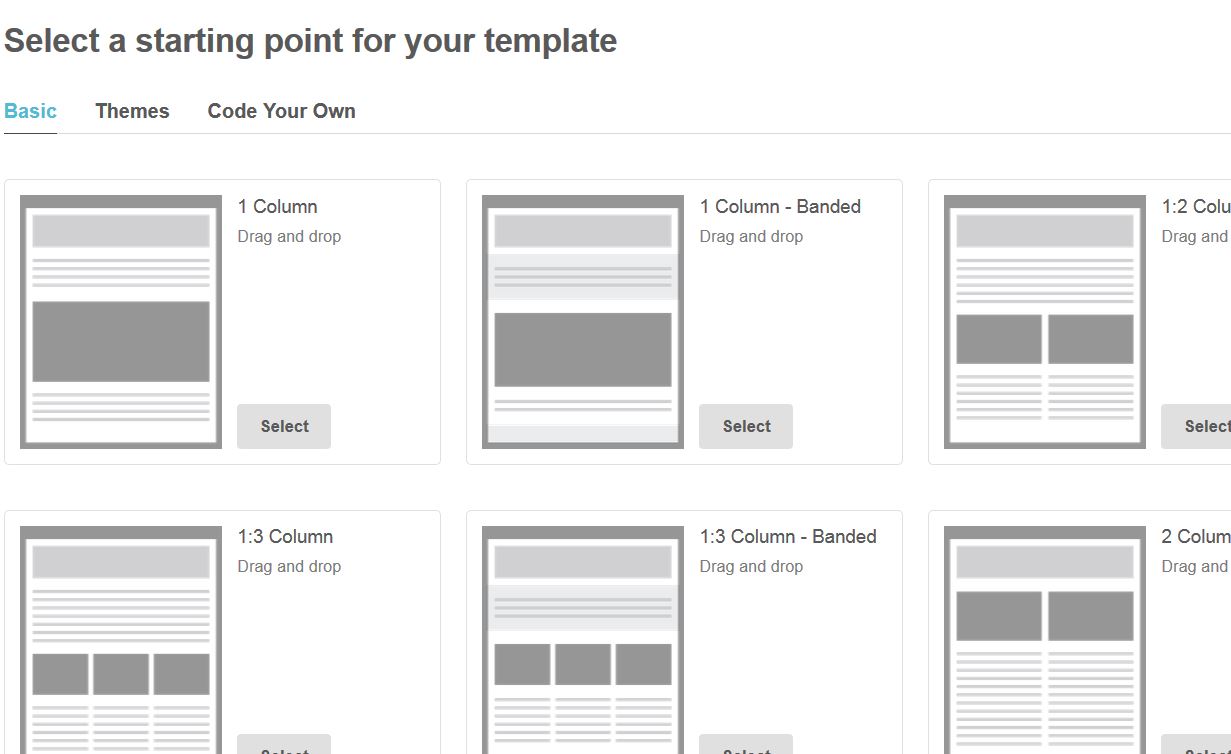「ニュースレターを配信したいがやり方がわからない!」
「もっとかっこいいニュースレターを作りたい」
「今の方法は面倒なのでもっと簡単にニュースレターを配信したい」
そういう悩みを抱えた方、結構いらっしゃると思います。
先日、メルマガをビジネスに活用したい人はHTML形式を選ぶべし!! という記事を書きましたが、HTML形式の本文を作るのって、ノンプログラマ、ノンデザイナの方には少しハードルが高いかもしれません。
そんな時に役立つのがMailChimp(メールチンプ)というサービスです。
今回はこのニュースレター配信プラットフォームMailChimpを使ってみたのでレポートします。
MailChimpとは
誰でもカンタンにニュースレターを配信できるオンラインのサービスです。
必要なのはニュースレターを配信するEmailリストだけです!
このMailChimpのすぐれたところは、とにかく簡単なこと。
これ以上削るのは不可能なんじゃないかってくらい、無駄な情報がない!
このMailChimp、かれこれ2年くらい前から知っていますが、当時からWebサイトも洗練されていて、よく参考にさせていただいています。
きっとすばらしいマーケティングスタッフがいるのでしょう。そしてそれを支えるエンジニアも。いいですね。こういう会社好きです。
スポンサーリンク
お金はかかるの?
MailChimpではリストと呼ばれる箇所に購読者を追加していくのですが、この数によって料金が変わります。
ある程度までは無料で使えますが、購読者が多くなってくるとお金がかかります。
具体的には2014年8月15日時点では購読者2,000人まで、1ヶ月のメール総数が12,000までは無料です。
ちょっと変わった料金体系で、毎月の配信数は$10/月 払えばいくらでも送れます。
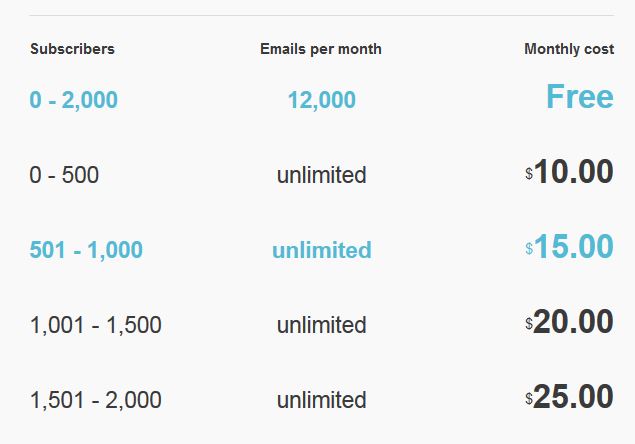
月ごとの料金プランはこちら
月額ではなく、1回こっきりで利用したい方はこんなプランもあります。
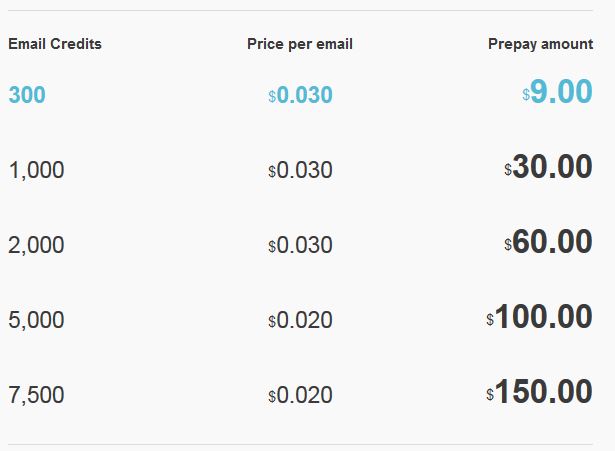
回数ごと料金プランはこちら
具体的な手順は?
それでは早速私が行った手順を見ていきましょう。
手元にあるEmailリストは9600人分。結構な量です。当然、業者から買ったいかがわしいものではなく、自身のWebサイトにて購読希望をした人のリストです。悪しからず。。
手順はたったの5つ。超簡単です。
STEP1. アカウント作成
なにはともあれ、まずはアカウントを作成します。
サインアップ
聞かれるのはEmail,Username,Passwordの三つだけ! すばらしい! だらだらと電話番号とか住所とか会社名とかきいてくるダメダメなWebサイトとは大違い。
STEP2. リストをインポート
まずはニュースレターを配信するべきリスト、私の場合は9,600人分のアドレスをインポートします。
無料では2,000アドレスまでなので、支払いの設定をします。
https://us8.admin.mailchimp.com/account/
何言っているかというと、例えば、12000人 $150/月 で契約しても、次月にリストにいる人数が8,000に減っていれば、$75/月に自動でプラン変更されるということです。良心的!
STEP3. テンプレートを作成
ノンプログラマやノンデザイナにとって一番やっかいなのが、メール本文の作成だと思います。
テキストメールならまだしも、HTMLはちょっと敷居が高いかもしれません。
しかしご安心ください。MailChimpではドラッグアンドドロップでメール本文を作成できます。
STEP4. キャンペーンを作成
テンプレートができたら次はキャンペーンを作成します。キャンペーンというのは、いわゆるニュースレター1つのことです。
「春の新生活キャンペーン」なんていうニュースレターを作成したら、これが1つのキャンペーンとなります。
キャンペーン作成では作成したテンプレートを選択し、配信先にインポートしたリストを選べばOKです。
STEP5. キャンペーン配信
キャンペーン作成の手順を最後まで実施すると配信まで出来てしまいます。
途中でセーブしておいておくこともできるので、準備だけしておくこともできます。
注意点
以上が基本的な手順になりますが、一点だけ、私が経験した注意すべき点を挙げておきます。
今回登録した9,600という数は一括インポートには多すぎる数のようです。インポート自体は問題なくできますが、MailChimpから警告がきます。
内容は、平たく言うと 「業者からアドレス買ってない?」 もしそうだとアカウント停止するかもしれないよ 的なことです。
その時点でメールを購読する意思があるか、サードパーティのサービスを使って、確認メールをした方が良いという旨を促されます。いわゆるダブルオプトインというやつです。
しかし、こちらはやましいことは何もないので、無視してキャンペーンに踏み切りました。
丁度2回目のキャンペーンを終えたころ、一通のメールが来ました。
「バウンスレートが閾値を超えているため、アカウントを一次休止します」 とのこと。
これを解除するにはいったんリストの全員を非購読にして、ダブルオプトインしなければなりません。
なぜこんなに厳しいの?
スパムメールを配信しているとMailChimp自身がビジネスをできなくなるからです。なので、当たり前の措置ですね。
まとめ
今回は9,600という大きなリストを扱ったために、引っかかってしまいましたが、彼らの言うとおり対応すれば、問題なくアカウントは復活して、ニュースレターが配信できるようになります。
MailChimp超つかえます。 ぜひご活用ください。
スポンサーリンク